个人总结]如何在PE系统中安装iso镜像的系统
PE下安装原版系统

安装原版XP的方法需要用到的工具:winxp原版系统iso镜像+启动U盘1、进入第一个PE后找到我们事先准备好的xp光盘iso镜像,右键点击加载虚拟磁盘(也可以利用虚拟光驱来加载或者直接用右键里的RAR解压到本地硬盘分区)2、打开桌面上的windows安装工具,选择刚才加载的虚拟磁盘(如果前面是直接解压的ISO文件,点浏览的时候选择解压后的目录)3、点击下一步,后面选择安装和引导分区,一直点击下一步开始安装后等进度条走完重启电脑拔掉U盘就可以继续系统安装了。
第二个PE里安装步骤与此相似,需要注意的是进PE最好设置一下临时文件,防止安装的时候出现内存不存的问题安装原版Win7两类方法第一类方法:原生U盘安装,本工具制作完的U盘启动菜单含Windows7操作系统安装功能,使用本功能可以将Win7系统完美移植到你的U盘中。
本功能不用进PE不用虚拟光驱,不受FAT32和NTFS文件系统限制,不用再次格式化U盘,速度远远快过光盘安装,是纯U盘安装。
由于启动命令里已经交换了磁盘顺序,所以不会出现安装的时候第一磁盘是U盘的情况(实机测试过),请放心使用。
提醒:请勿在虚拟机下测试本安装方法,虚拟机测试一般会失败。
具体步骤:1、先使用电脑店U盘启动盘制作工具制作完U盘启动(参照制作教程)。
2、找到Windows7的iso镜像,用UltraISO或者WinRAR打开Win7的iso镜像,然后提取/解压所有文件到你的U盘根目录。
3、最后在你的U盘里找到名为bootmgr的文件,将bootmgr重命名为win7mgr。
4、用U盘启动电脑,选择菜单11,然后选择菜单2直接安装Win7操作系统。
后面的步骤和用光盘安装没有太大区别,当安装过程自动重启的时候拔掉U盘就可以继续安装了。
第二类方法:进PE利用虚拟光驱或硬盘安装工具进行安装简要步骤:进入启动菜单11,然后选择菜单1,进入PE。
方法1、利用虚拟光驱加载win7系统的ISO镜像,然后打开虚拟光驱,直接双击setup.exe进行安装。
WinPE下安装XP原版ISO镜像的方法
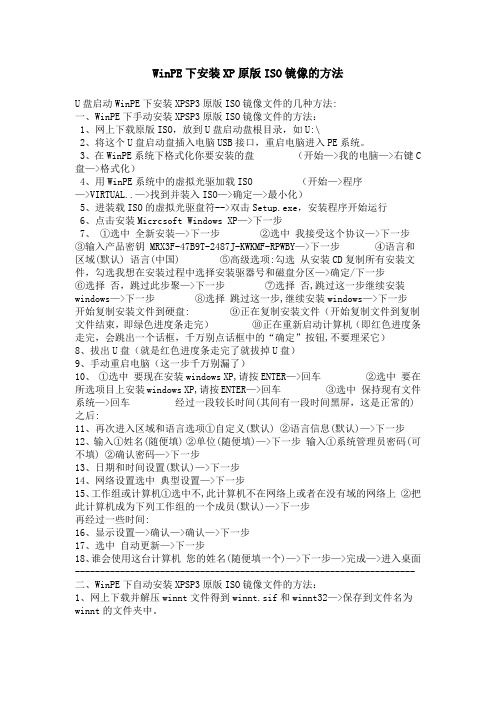
WinPE下安装XP原版ISO镜像的方法U盘启动WinPE下安装XPSP3原版ISO镜像文件的几种方法:一、WinPE下手动安装XPSP3原版ISO镜像文件的方法:1、网上下载原版ISO,放到U盘启动盘根目录,如U:\2、将这个U盘启动盘插入电脑USB接口,重启电脑进入PE系统。
3、在WinPE系统下格式化你要安装的盘(开始—>我的电脑—>右键C 盘—>格式化)4、用WinPE系统中的虚拟光驱加载ISO (开始—>程序—>VIRTUAL..—>找到并装入ISO—>确定—>最小化)5、进装载ISO的虚拟光驱盘符-->双击Setup.exe,安装程序开始运行6、点击安装Micrcsoft Windows XP—>下一步7、①选中全新安装—>下一步②选中我接受这个协议—>下一步③输入产品密钥 MRX3F-47B9T-2487J-KWKMF-RPWBY—>下一步④语言和区域(默认) 语言(中国) ⑤高级选项:勾选从安装CD复制所有安装文件,勾选我想在安装过程中选择安装驱器号和磁盘分区—>确定/下一步⑥选择否,跳过此步聚—>下一步⑦选择否,跳过这一步继续安装windows—>下一步⑧选择跳过这一步,继续安装windows—>下一步开始复制安装文件到硬盘: ⑨正在复制安装文件(开始复制文件到复制文件结束,即绿色进度条走完)⑩正在重新启动计算机(即红色进度条走完,会跳出一个话框,千万别点话框中的“确定”按钮,不要理采它)8、拔出U盘(就是红色进度条走完了就拔掉U盘)9、手动重启电脑(这一步千万别漏了)10、①选中要现在安装windows XP,请按ENTER—>回车②选中要在所选项目上安装windows XP,请按ENTER—>回车③选中保持现有文件系统—>回车经过一段较长时间(其间有一段时间黑屏,这是正常的)之后:11、再次进入区域和语言选项①自定义(默认) ②语言信息(默认)—>下一步12、输入①姓名(随便填) ②单位(随便填)—>下一步输入①系统管理员密码(可不填) ②确认密码—>下一步13、日期和时间设置(默认)—>下一步14、网络设置选中典型设置—>下一步15、工作组或计算机①选中不,此计算机不在网络上或者在没有域的网络上②把此计算机成为下列工作组的一个成员(默认)—>下一步再经过一些时间:16、显示设置—>确认—>确认—>下一步17、选中自动更新—>下一步18、谁会使用这台计算机您的姓名(随便填一个)—>下一步—>完成—>进入桌面--------------------------------------------------------------------二、WinPE下自动安装XPSP3原版ISO镜像文件的方法:1、网上下载并解压winnt文件得到winnt.sif和winnt32—>保存到文件名为winnt的文件夹中。
PE原版Win7系统安装教程(超详细图文版)

原版Win7系统安装教程(超详细图文版)前期准备:1.原版Win7系统ISO镜像文件2.启动U盘或系统光盘(里面均带有PE系统)操作步骤:第1步:把原版系统ISO镜像文件下载好并放置在U盘或硬盘通过开机启动热键并选择对应启动项,启动U盘或系统光盘启动进入PE系统。
第2步:打开“虚拟光驱”(不用单独下载虚拟光驱,一般PE系统中均带有)注:部分PE是从开始菜单中打开的(如下图),所以请根据你所使用的PE定第3步:在虚拟光驱中“加载”原版系统ISO镜像文件浏览找到你下载好的原版系统ISO镜像文件盘符默认分配为A,然后点“确定”第4步:打开“Windows安装器”,一般PE里均带有此工具(为了使安装成功率更高,本教程采用Windows安装器来安装原版系统)注:部分PE是从开始菜单中打开的(如下图),所以请根据你所使用的PE定Windows安装器主界面,根据你所需要安装系统选择第几个,本教程安装Win7,所以选择第二个第5步:点“浏览”,在A盘中找到刚才虚拟光驱加载的文件,如果下图:第6步:点开“sources”文件中的“install.wim”文件(不能选择错)第7步:选择要安装的系统的版本,如:选择安装Win7 旗舰版第8步:选择把系统安装到“C盘”(你要安装的盘),然后会提示:请先格式化C盘的格式化C盘格式化C盘完成后,依次点下图两个选项,再点“下一步”此步不需要操作,直接点“下一步”第9步:选择系统盘符,打上第一个前面的勾即可第10步:最后确定安装信息,点“安装系统”后开始安装请耐心等待系统部署到100%……第10步:点“确定”选择重启,如不能自动重启请手动重启一下即可第11步:重启进入系统安装过程,请耐心等待即可第12步:选择地区和键盘布局第13步:设置系统用户名(必填)第14步:用户密码,建议为空第15步:激活密钥,建议为空,待系统安装完后再激活此步如下图勾选此步可任意选择第16步:设置系统时区和时间,时间会自动与网络时间同步,直接点“下一步”即可第17步:选择网络类型,根据需要选择即可至此,原版系统安装完成!恭喜你!你已学会安装原版系统了!很多人认为的纯净版就是桌面只有一个回收站的,其实是原版系统才只有一个回收站!微软没有系统命名纯净版的,请知悉!如果你需要,你还可以进行如下设置:显示用户文件、计算机、网络图标激活你的新系统:请自行百度如何激活开启最高管理员(Administrator)帐户:行库支持文件!。
pe怎么安装win7ios系统
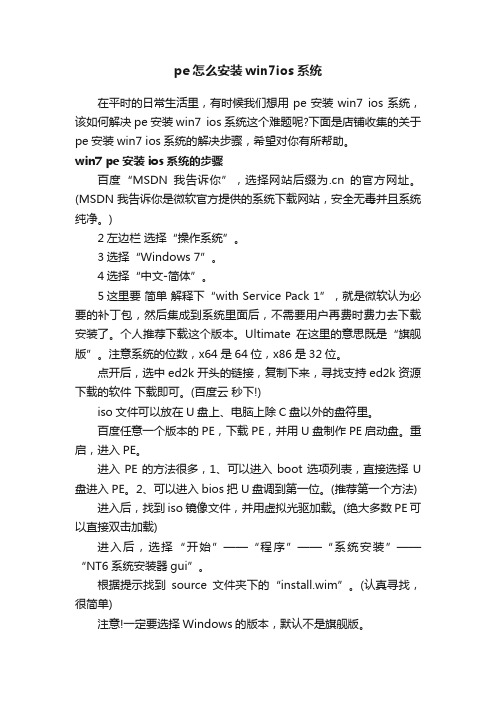
pe怎么安装win7ios系统在平时的日常生活里,有时候我们想用pe安装win7 ios系统,该如何解决pe安装win7 ios系统这个难题呢?下面是店铺收集的关于pe安装win7 ios系统的解决步骤,希望对你有所帮助。
win7 pe安装ios系统的步骤百度“MSDN我告诉你”,选择网站后缀为.cn的官方网址。
(MSDN我告诉你是微软官方提供的系统下载网站,安全无毒并且系统纯净。
)2左边栏选择“操作系统”。
3选择“Windows 7”。
4选择“中文-简体”。
5这里要简单解释下“with Service Pack 1”,就是微软认为必要的补丁包,然后集成到系统里面后,不需要用户再费时费力去下载安装了。
个人推荐下载这个版本。
Ultimate在这里的意思既是“旗舰版”。
注意系统的位数,x64是64位,x86是32位。
点开后,选中ed2k开头的链接,复制下来,寻找支持ed2k资源下载的软件下载即可。
(百度云秒下!)iso文件可以放在U盘上、电脑上除C盘以外的盘符里。
百度任意一个版本的PE,下载PE,并用U盘制作PE启动盘。
重启,进入PE。
进入PE的方法很多,1、可以进入boot选项列表,直接选择U 盘进入PE。
2、可以进入bios把U盘调到第一位。
(推荐第一个方法) 进入后,找到iso镜像文件,并用虚拟光驱加载。
(绝大多数PE可以直接双击加载)进入后,选择“开始”——“程序”——“系统安装”——“NT6系统安装器gui”。
根据提示找到source文件夹下的“install.wim”。
(认真寻找,很简单)注意!一定要选择Windows的版本,默认不是旗舰版。
还有,安装分区请选择PE下显示的对应的盘符,这时一定要打开PE里面“我的电脑”看一看。
举个例子,按C盘大小来区分:C盘是80G,在PE里面打开我的电脑C盘却不是80G,可能显示D盘为80G。
把“安装分区”和“引导分区”选择为D。
具体的区分方法很多,比如打开每个盘符看看。
PE下安装原版iso系统教程
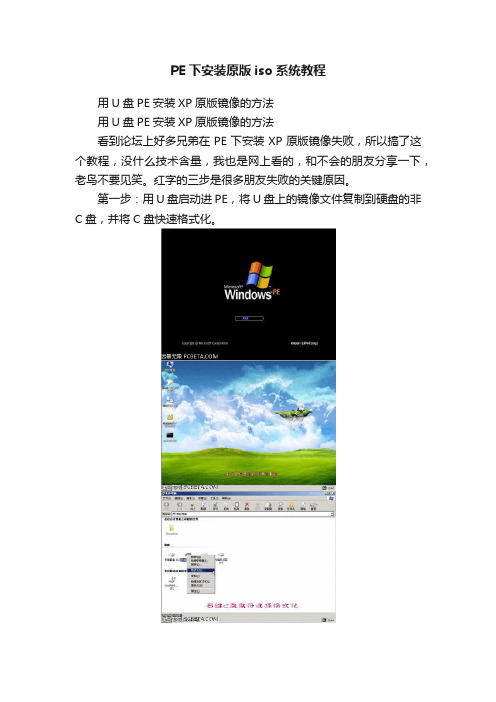
PE下安装原版iso系统教程用U盘PE安装XP原版镜像的方法用U盘PE安装XP原版镜像的方法看到论坛上好多兄弟在PE下安装XP原版镜像失败,所以搞了这个教程,没什么技术含量,我也是网上看的,和不会的朋友分享一下,老鸟不要见笑。
红字的三步是很多朋友失败的关键原因。
第一步:用U盘启动进PE,将U盘上的镜像文件复制到硬盘的非C盘,并将C盘快速格式化。
第二步:用虚拟光驱加载镜像文件。
第三步:打开虚拟出的盘符,双击安装文件。
第四步:选择安装XP。
第五步:选择全新安装。
第六步:输入KEY,输完点下一步。
第七步:关键就在这一步,很多朋友失败就在这,要点高级选项。
第八步:这两个选项要勾上,特别是第一项,不然重启后就要你插入CD光盘,我们是用虚拟光驱的,重启后就没了,所以会失败。
第九步:这时一定要拨掉你的U盘再点下一步,不然就会往你的U盘复制文件,当然也就失败了。
第十步:开始向C盘复制文件,复制完后重启就和用光盘装系统一样了。
附:Windows XP Pro SP3序列号MRX3F-47B9T-2487J-KWKMF-RPWBY(工行版) 可用(强推此号)QC986-27D34-6M3TY-JJXP9-TBGMD(台湾交大学生版) 可用CM3HY-26VYW-6JRYC-X66GX-JVY2D 绝对正版DP7CM-PD6MC-6BKXT-M8JJ6-RPXGJ 可用F4297-RCWJP-P482C-YY23Y-XH8W3 可用HCQ9D-TVCWX-X9QRG-J4B2Y-GR2TT 可用M6TF9-8XQ2M-YQK9F-7TBB2-XGG88 可用大家清楚,Windows XP pro零售版,“贵”就贵在“密钥”上,而且安装后必须在30天内联网激活。
今天,笔者提供的“Windows XP pro sp3 VOL 微软原版+ 正版密钥”(简体中文),最大优势就在于:下载刻盘安装后,无须任何破解即可自行激活,100% 通过微*软* 证。
用WINPE安装WINXP原版纯净版ISO镜像的方法
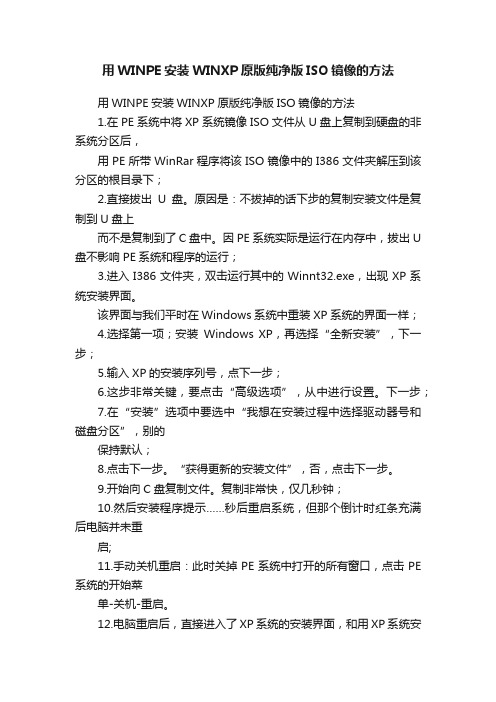
用WINPE安装WINXP原版纯净版ISO镜像的方法
用WINPE安装WINXP原版纯净版ISO镜像的方法
1.在PE系统中将XP系统镜像ISO文件从U盘上复制到硬盘的非系统分区后,
用PE所带WinRar程序将该ISO镜像中的I386文件夹解压到该分区的根目录下;
2.直接拔出U盘。
原因是:不拔掉的话下步的复制安装文件是复制到U盘上
而不是复制到了C盘中。
因PE系统实际是运行在内存中,拔出U 盘不影响PE系统和程序的运行;
3.进入I386文件夹,双击运行其中的Winnt32.exe,出现XP系统安装界面。
该界面与我们平时在Windows系统中重装XP系统的界面一样;
4.选择第一项;安装Windows XP,再选择“全新安装”,下一步;
5.输入XP的安装序列号,点下一步;
6.这步非常关键,要点击“高级选项”,从中进行设置。
下一步;
7.在“安装”选项中要选中“我想在安装过程中选择驱动器号和磁盘分区”,别的
保持默认;
8.点击下一步。
“获得更新的安装文件”,否,点击下一步。
9.开始向C盘复制文件。
复制非常快,仅几秒钟;
10.然后安装程序提示……秒后重启系统,但那个倒计时红条充满后电脑并未重
启;
11.手动关机重启:此时关掉PE系统中打开的所有窗口,点击PE 系统的开始菜
单-关机-重启。
12.电脑重启后,直接进入了XP系统的安装界面,和用XP系统安
装光盘安装
操作系统时一模一样。
其中也包括了向硬盘中复制安装文件这一步。
个人总结]如何在PE系统中安装iso镜像的系统
![个人总结]如何在PE系统中安装iso镜像的系统](https://img.taocdn.com/s3/m/8da970cb71fe910ef02df80e.png)
如何在PE系统中安装iso镜像的系统我们使用PE系统主要有两个目的,第一:安装系统;第二:维护系统。
当然还有其他的功能,不过我们常用的就是这两种而已。
对于大多数人来说把PE 用来安装系统的比较多。
我们知道,PE中我们安装系统一般情况下都是用Ghost,说是安装,实际就是一个还原过程而已。
不得不说,使用Ghost做系统既快捷,又简单,但是不知道你注意了没有,Ghost还原系统的话,它的镜像格式都是.gho 格式的。
而我们通常下载的系统镜像都是.iso格式的,如果我只有iso格式的镜像,那么就不可以用ghost还原安装了,对吗?好像对,但是实际呢?我们来看看。
我们知道,系统有安装版和还原版之分,安装版就是比较正规、规范的安装方式,还原版就是我们常用的ghost还原。
假如安装版和还原版现在都在一张光盘中,或者我们现在有安装版和还原版的镜像,那我们来解压镜像看看里面的东西。
可以用解压工具或者虚拟光驱来打开镜像查看。
这就是安装版iso镜像里面的内容这就是还原版iso镜像里面的内容我们仔细对比一下主要的不同之处:很明显,我们看到第二幅图片(还原版)中有一个YLMF.GHO的文件,而它就是我们最终想要的,我们只要提取它就可以了,然后用ghost还原即可。
而第一幅图片(安装版)中并没有gho镜像。
这就是还原版与安装版的最大区别。
现在我们主要讲解一下如何在PE 系统中安装安装版的系统,还原版的很简单,就是用Ghost还原,就不做重点讲解了。
进BIOS设置U盘启动,进入PE系统,然后将安装版的iso镜像解压到任意一个分区,或者虚拟光驱加载iso镜像也可以。
我们主要目的是找到install .wim 文件。
然后在PE系统中找到NT6安装器,这个软件在老毛桃、大白菜、电脑店的PE中都有,应该在开始——程序——系统安装之中。
打开nt6安装器(有dos命令版版的和GUI可视化界面版的,随便自己选择,建议用GUI版的,界面友好,操作更加直观),选择wim文件的路径,也就是你解压到的文件夹\source\install .wim 然后根据提示安装即可。
win pe安装iso镜像win7
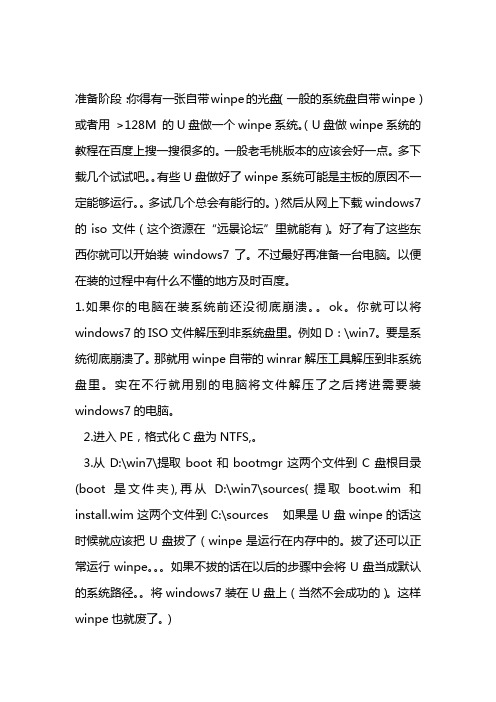
准备阶段:你得有一张自带winpe的光盘(一般的系统盘自带winpe)或者用>128M的U盘做一个winpe系统。
(U盘做winpe系统的教程在百度上搜一搜很多的。
一般老毛桃版本的应该会好一点。
多下载几个试试吧。
有些U盘做好了winpe系统可能是主板的原因不一定能够运行。
多试几个总会有能行的。
)然后从网上下载windows7的iso 文件(这个资源在“远景论坛”里就能有)。
好了有了这些东西你就可以开始装windows7了。
不过最好再准备一台电脑。
以便在装的过程中有什么不懂的地方及时百度。
1.如果你的电脑在装系统前还没彻底崩溃。
ok。
你就可以将windows7的ISO文件解压到非系统盘里。
例如D:\win7。
要是系统彻底崩溃了。
那就用winpe自带的winrar解压工具解压到非系统盘里。
实在不行就用别的电脑将文件解压了之后拷进需要装windows7的电脑。
2.进入PE,格式化C盘为NTFS,。
3.从D:\win7\提取boot和bootmgr这两个文件到C盘根目录(boot 是文件夹),再从D:\win7\sources(提取boot.wim和install.wim这两个文件到C:\sources如果是U盘winpe的话这时候就应该把U 盘拔了(winpe是运行在内存中的。
拔了还可以正常运行winpe。
如果不拔的话在以后的步骤中会将U盘当成默认的系统路径。
将windows7装在U盘上(当然不会成功的)。
这样winpe也就废了。
)4.在PE中运行cmd,输入下面一行后回车"c:\boot\bootsect.exe/nt60c:"不带引号,然后重起电脑5.出现安装界面,不要点现在安装,点左下角“repairing computer”进入系统恢复选项(中文版的更好认),选最后一项“command prompt”,进入DOS窗口6.进入DOS后,输入D:\win7\sources\setup.exe,回车,下面的就和用光盘安装一样了,进入系统的正常安装,注意选安装位置时一定切记要格式化C盘。
【图解】PE安装系统方法
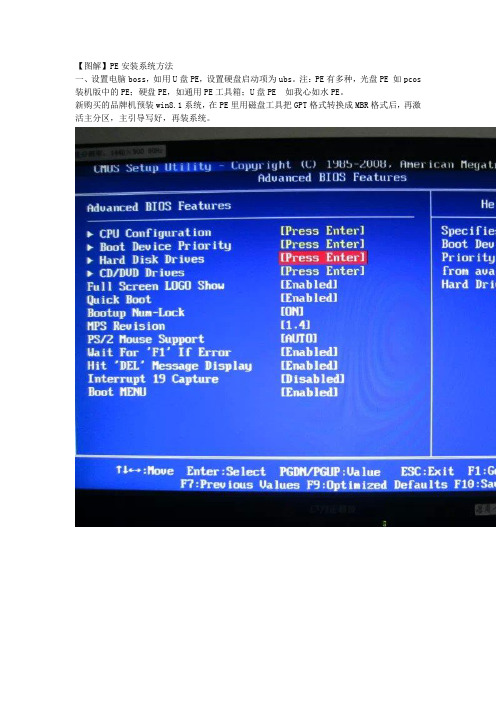
【图解】PE安装系统方法一、设置电脑boss,如用U盘PE,设置硬盘启动项为ubs。
注:PE有多种,光盘PE 如pcos 装机版中的PE;硬盘PE,如通用PE工具箱;U盘PE 如我心如水PE。
新购买的品牌机预装win8.1系统,在PE里用磁盘工具把GPT格式转换成MBR格式后,再激活主分区,主引导写好,再装系统。
重启后进入PE,根据机器新旧选择PE种类,旧机器用win2003PE或winxpPE,新机器用win8PE。
二、进PE,格式化C盘,首次装系统,进DiskGenius工具,把C盘设为活动分区(磁盘格式保存为MBR),其他磁盘为逻辑分区。
三、安装版系统用虚拟光驱加载iso,再用系统安装器安装。
ghost版系统,把 gho和ghost安装器放在一下文件夹,双击ghost 安装器即可。
四、进入系统后,第一件事就是更新所有驱动(可用对应的自由天空万能驱动包或驱动精灵或随机驱动光盘)。
安装相关硬件驱动。
五、安装常用软件(包括非编软件、杀毒软件、办公软件后),备份系统为gho,方便以后随时还原使用。
杀毒软件建议使用ESET NOD32 v5.0.2237.1 中文特别版标准企业版:ESET Endpoint Antivirus 5.0.2237.1 简体中文特别版32位:81/eset/eea_nt32_vc52upid5022371_cn.zip 64位:81/eset/eea_nt64_vc52upid5022371_cn.zip备份系统,建议进PE备份,这样体积小点,如果直接在系统中热备份,相对体积大得多。
备份的gho和gho安装器放在一起,随时可以还原过来,不影响工作。
下图是我电脑已经安装好驱动和常用软件的各类系统备份,有win7 win8.1 win10,可以根据喜好,随时还原调用所要的系统。
iso文件装系统教程
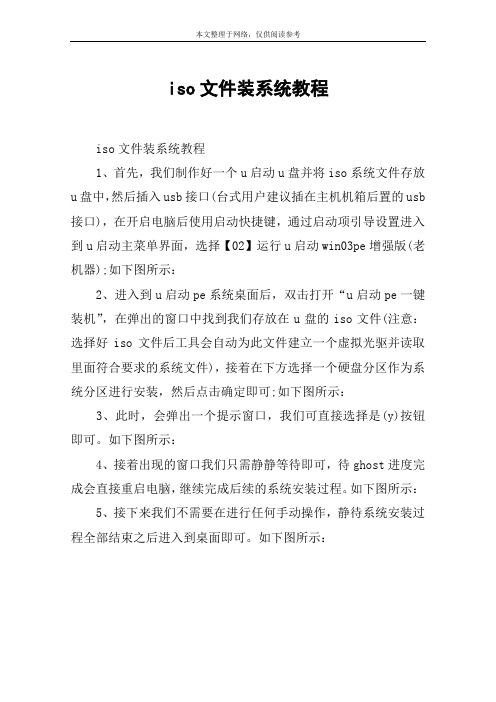
本文整理于网络,仅供阅读参考
iso文件装系统教程
iso文件装系统教程
1、首先,我们制作好一个u启动u盘并将iso系统文件存放u盘中,然后插入usb接口(台式用户建议插在主机机箱后置的usb 接口),在开启电脑后使用启动快捷键,通过启动项引导设置进入到u启动主菜单界面,选择【02】运行u启动win03pe增强版(老机器);如下图所示:
2、进入到u启动pe系统桌面后,双击打开“u启动pe一键装机”,在弹出的窗口中找到我们存放在u盘的iso文件(注意:选择好iso文件后工具会自动为此文件建立一个虚拟光驱并读取里面符合要求的系统文件),接着在下方选择一个硬盘分区作为系统分区进行安装,然后点击确定即可;如下图所示:
3、此时,会弹出一个提示窗口,我们可直接选择是(y)按钮即可。
如下图所示:
4、接着出现的窗口我们只需静静等待即可,待ghost进度完成会直接重启电脑,继续完成后续的系统安装过程。
如下图所示:
5、接下来我们不需要在进行任何手动操作,静待系统安装过程全部结束之后进入到桌面即可。
如下图所示:。
[图文教程]如何用U盘安装ISO ghost win10系统
![[图文教程]如何用U盘安装ISO ghost win10系统](https://img.taocdn.com/s3/m/62251ddf172ded630a1cb612.png)
2.新电脑可以选择“【1】运行苹果PEWinpe精简版”,比较旧的电脑请选“【2】运行苹果PEWin03pe增强版”。
增强版兼容的电脑比精简版要多
3.选择运行精简版后会将pe系统加载到虚拟磁盘,加载完会自动进入Win8pe系统的桌面
(注:教程以运行精简版为例,其实操作百变不离其宗,新旧电脑和不同配置加载速度会有微妙不同。
如果有不明白可以咨询苹果PE客服部,对点上面那个妹子头像就可以直接连接苹果PE客服QQ交谈窗口。
)
第四步、在pe系统安装XP系统
确定无误之后,就可以点击开始安装:
2、点击开始后,会弹出一个警告,意思是:“C盘中所有数据都将被清除,请在还原前做好数据备份,继续还原吗?”这里读者朋友一定要三思而后行,确认清楚后C盘中已经没有什么重要的数据了,然后点--是。
3、点完“是”后,就会出现下图所示界面,这时我们需要注意:在此界面下,不要去动电脑以及U盘,以免中途失败。
等到滚动条走到100%时,会提示你重新启动电脑:
4、等到滚动条读完后,就会出现一个还原成功提示--还原成功完成,您的计算机将在15秒内重启,这时候先把U盘拔下来,以免重启再次进入苹果PEpe界面,点击立即重启。
2、准备完成之后就会开始准备设备:
3、完成之后就可以开始系统设置:
4、设置完成之后win10会有一个准备系统的时间,这个时间会有点长,请耐心等候。
5、完成之后就可以顺利进入系统。
6、如果不需要这些预装的软件可以手动删除。
如何用U盘做系统启动盘WINPE 并且 利用WINPE安装Ghost
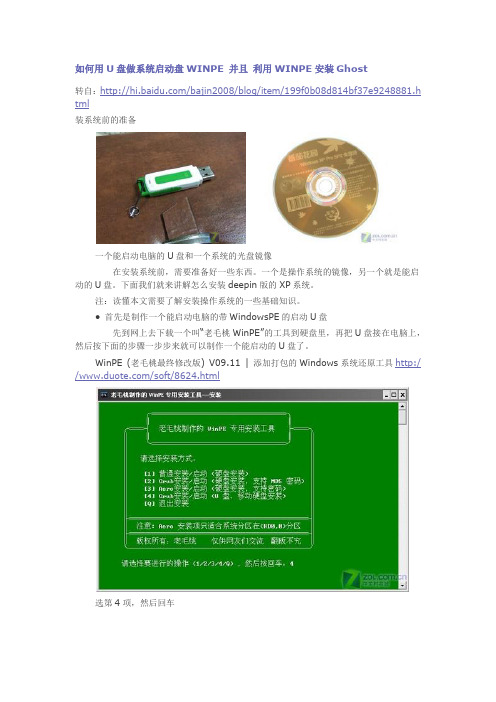
如何用U盘做系统启动盘WINPE 并且利用WINPE安装Ghost转自:/bajin2008/blog/item/199f0b08d814bf37e9248881.h tml装系统前的准备一个能启动电脑的U盘和一个系统的光盘镜像在安装系统前,需要准备好一些东西。
一个是操作系统的镜像,另一个就是能启动的U盘。
下面我们就来讲解怎么安装deepin版的XP系统。
注:读懂本文需要了解安装操作系统的一些基础知识。
● 首先是制作一个能启动电脑的带WindowsPE的启动U盘先到网上去下载一个叫“老毛桃WinPE”的工具到硬盘里,再把U盘接在电脑上,然后按下面的步骤一步步来就可以制作一个能启动的U盘了。
WinPE (老毛桃最终修改版) V09.11 | 添加打包的Windows系统还原工具http:/ //soft/8624.html选第4项,然后回车输入U盘的盘符,然后回车来到格式化步骤,按默认的设置,点“开始”就行顺利格式化引导部分这里要说明一下,在“设备”里有两个选项,一个是电脑的硬盘,一个是要制作的U盘。
这里一定要选对U盘而别选错硬盘,从大小就能分出来哪个是U盘。
笔者的U盘是2G的,所以应该选择(hd1)[1898M]。
下面的“选项”部分可以不用管,默认不勾选任何参数就行。
确认好以上步骤后,点“安装”然后进行下一步。
写入引导完毕,按任意键继续要给启动U盘设个密码本来笔者不想设置启动U盘的密码,但这个步骤不能跳过,所以没办法只好设了一个密码。
设置完后,一定要牢记你设好的密码,否则启动U盘会无法使用。
制作完毕当你完成以上步骤后,恭喜,一个具有启动功能的U盘已经来到你的身边。
你再也不用心烦没有光驱不能从光驱启动了,因为以后你可以从U盘启动再安装操作系统!想知道怎么操作吗?下一页就开始。
● 把电脑的第一启动项设为USB设备启动以往用光盘装系统,必须调整启动项为光驱启动,而现在我们要用U盘装系统,所以要调整为U盘启动。
使用pe安装系统方法
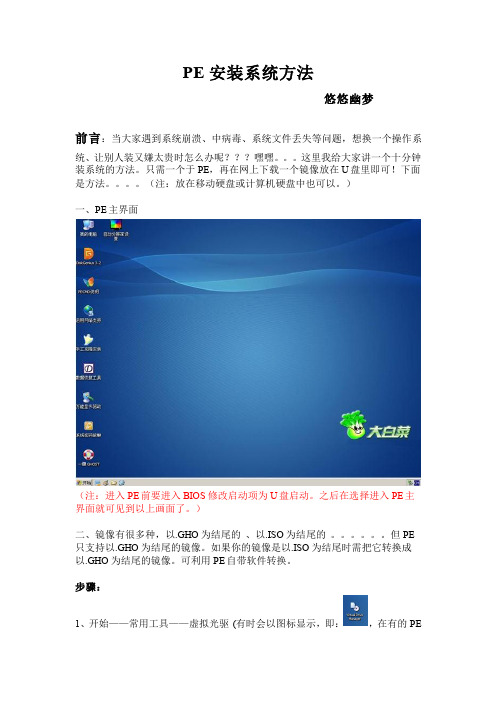
PE安装系统方法悠悠幽梦前言:当大家遇到系统崩溃、中病毒、系统文件丢失等问题,想换一个操作系统、让别人装又嫌太贵时怎么办呢???嘿嘿。
这里我给大家讲一个十分钟装系统的方法。
只需一个于PE,再在网上下载一个镜像放在U盘里即可!下面是方法。
(注:放在移动硬盘或计算机硬盘中也可以。
)一、PE主界面(注:进入PE前要进入BIOS修改启动项为U盘启动。
之后在选择进入PE主界面就可见到以上画面了。
)二、镜像有很多种,以.GHO为结尾的、以.ISO为结尾的。
但PE 只支持以.GHO为结尾的镜像。
如果你的镜像是以.ISO为结尾时需把它转换成以.GHO为结尾的镜像。
可利用PE自带软件转换。
步骤:1、开始——常用工具——虚拟光驱(有时会以图标显示,即:,在有的PE版本中的桌面上也会显示此图标,双击即可。
)2、选择装载3、浏览4、选择你的镜像所在的位置——打开5、确定6、挂载完成(注:挂载完成后千万不要把以下对话框关掉,可把它留在桌面或最小化。
)三、若你的镜像本来就是.GHO结尾或者已经挂载就不需要在做以上步骤了。
下面就是正式安装系统啦!!!嘿嘿。
1、在桌面或者在开始菜单里找到一个如幽灵的图标打开它。
2、点击OK3、Local——Partition——From Image (分区对分区安装,只会格式化你要装系统的目标磁盘,其他磁盘文件不丢失。
)(注:在Ghost操作主界面中,相关操作选项说明。
Disk硬盘操作选项:To Disk是硬盘对硬盘完全复制;To Image是硬盘内容备份成镜像文件;From Image 是从镜像文件恢复到原硬盘;Partition硬盘分区操作选项:To Partition是分区对分区完全复制;To Image是分区内容备份成镜像;From Image 是镜像文件复原到分区;)4、选择你的.GHO镜像文件的位置(注:有时你的镜像中会出现多个以.GHO为结尾的。
选择其中最大的一个就对了。
这里选择的是ylmf.GHO因为它的大小Size是670,996,393)5、单击OK6、选中文件要安装的目标磁盘,单击OK7、选中文件要安装的磁盘分区,单击OK8、如果以上配置都没有问题,直接点YES就OK了。
PE下安装win7 iso

然后就跟光盘启动安o(32位版)压缩包,然后把你的镜像文件解压。 所以要把盘里的内容拷出来,放在C盘以外的盘根目录下新建一个文件夹, 如win7。
第二步:用U盘或者光盘启动电脑,进入PE系统。
第三步:格式化C盘,C盘必须为NTFS格式的,然后把你前面ISO解压到win7文件夹里面的“bootmgr”文件及'boot'文件夹都复制到C盘根目录下,并在C盘根目录下建个sources文件夹,再把win7/sources下的boot.wim复制到C盘下sources文件夹下。
第四步:点开始--运行 --〉cmd--〉输入c:/boot/bootsect.exe /nt60 c:(注意空格)然后重启,拨掉U盘。
第五步:重启计算机,请等待……
第六步:安装程序启动,选择你要安装的语言类型,同时选择适合自己的时间和货币显示种类及键盘和输入方式。出现“开始安装界面”,(注意!不点击“现在安装”)点左下角“修复计算机” 。(请注意,这个地方大概重启电脑后的第二个对话框的位置。)进入“系统恢复选项”,选择最后一项“命令提示符”,出现DOS窗口
U盘启动winPE下安装ISO格式的系统方法
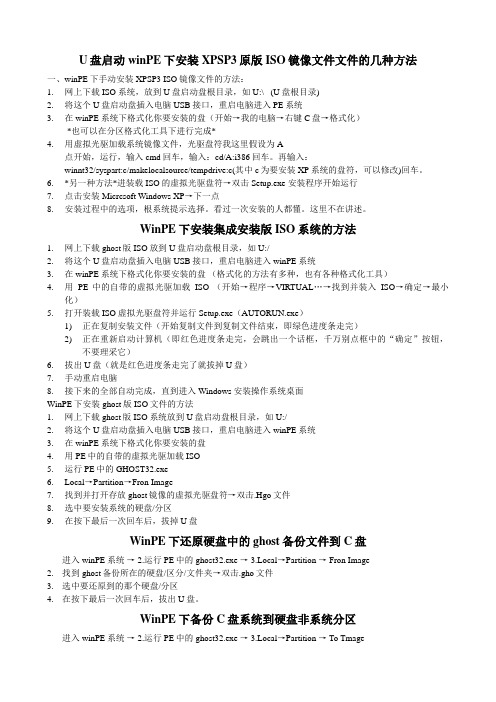
U盘启动winPE下安装XPSP3原版ISO镜像文件文件的几种方法一、winPE下手动安装XPSP3 ISO镜像文件的方法:1.网上下载ISO系统,放到U盘启动盘根目录,如U:\ (U盘根目录)2.将这个U盘启动盘插入电脑USB接口,重启电脑进入PE系统3.在winPE系统下格式化你要安装的盘(开始→我的电脑→右键C盘→格式化)*也可以在分区格式化工具下进行完成*4.用虚拟光驱加载系统镜像文件,光驱盘符我这里假设为A点开始,运行,输入cmd回车,输入:cd/A:i386回车。
再输入:winnt32/syspart:c/makelocalsource/tempdrive:c(其中 c为要安装XP系统的盘符,可以修改)回车。
6.*另一种方法*进装载ISO的虚拟光驱盘符→双击Setup.exe 安装程序开始运行7.点击安装Micrcsoft Windows XP→下一点8.安装过程中的选项,根系统提示选择。
看过一次安装的人都懂。
这里不在讲述。
WinPE下安装集成安装版ISO系统的方法1.网上下载ghost版ISO放到U盘启动盘根目录,如U:/2.将这个U盘启动盘插入电脑USB接口,重启电脑进入winPE系统3.在winPE系统下格式化你要安装的盘(格式化的方法有多种,也有各种格式化工具)4.用PE中的自带的虚拟光驱加载ISO (开始→程序→VIRTUAL…→找到并装入ISO→确定→最小化)5.打开装载ISO虚拟光驱盘符并运行Setup.exe(AUTORUN.exe)1)正在复制安装文件(开始复制文件到复制文件结束,即绿色进度条走完)2)正在重新启动计算机(即红色进度条走完,会跳出一个话框,千万别点框中的“确定”按钮,不要理采它)6.拔出U盘(就是红色进度条走完了就拔掉U盘)7.手动重启电脑8.接下来的全部自动完成,直到进入Windows 安装操作系统桌面WinPE下安装ghost版ISO文件的方法1.网上下载ghost版ISO系统放到U盘启动盘根目录,如U:/2.将这个U盘启动盘插入电脑USB接口,重启电脑进入winPE系统3.在winPE系统下格式化你要安装的盘4.用PE中的自带的虚拟光驱加载ISO5.运行PE中的GHOST32.exe6.Local→Partition→Fron Image7.找到并打开存放ghost镜像的虚拟光驱盘符→双击.Hgo文件8.选中要安装系统的硬盘/分区9.在按下最后一次回车后,拔掉U盘WinPE下还原硬盘中的ghost备份文件到C盘进入winPE系统→ 2.运行PE中的ghost32.exe → 3.Local→Partition → Fron Image2.找到ghost备份所在的硬盘/区分/文件夹→双击.gho文件3.选中要还原到的那个硬盘/分区4.在按下最后一次回车后,拔出U盘。
- 1、下载文档前请自行甄别文档内容的完整性,平台不提供额外的编辑、内容补充、找答案等附加服务。
- 2、"仅部分预览"的文档,不可在线预览部分如存在完整性等问题,可反馈申请退款(可完整预览的文档不适用该条件!)。
- 3、如文档侵犯您的权益,请联系客服反馈,我们会尽快为您处理(人工客服工作时间:9:00-18:30)。
如何在PE系统中安装iso镜像的系统
我们使用PE系统主要有两个目的,第一:安装系统;第二:维护系统。
当然还有其他的功能,不过我们常用的就是这两种而已。
对于大多数人来说把PE 用来安装系统的比较多。
我们知道,PE中我们安装系统一般情况下都是用Ghost,说是安装,实际就是一个还原过程而已。
不得不说,使用Ghost做系统既快捷,又简单,但是不知道你注意了没有,Ghost还原系统的话,它的镜像格式都是.gho 格式的。
而我们通常下载的系统镜像都是.iso格式的,如果我只有iso格式的镜像,那么就不可以用ghost还原安装了,对吗?好像对,但是实际呢?我们来看看。
我们知道,系统有安装版和还原版之分,安装版就是比较正规、规范的安装方式,还原版就是我们常用的ghost还原。
假如安装版和还原版现在都在一张光盘中,或者我们现在有安装版和还原版的镜像,那我们来解压镜像看看里面的东西。
可以用解压工具或者虚拟光驱来打开镜像查看。
唐寒枫
这就是安装版iso镜像里面的内容唐寒枫
唐寒枫这就是还原版iso镜像里面的内容
我们仔细对比一下主要的不同之处:
唐寒枫
很明显,我们看到第二幅图片(还原版)中有一个YLMF .GHO 的文件,而它就是我们最终想要的,我们只要提取它就可以了,然后用ghost 还原即可。
而第一幅图片(安装版)中并没有gho 镜像。
这就是还原版与安装版的最大区别。
现在
我们主要讲解一下如何在PE 系统中安装安装版的系统,还原版的很简单,就是用Ghost还原,就不做重点讲解了。
进BIOS设置U盘启动,进入PE系统,然后将安装版的iso镜像解压到任意一个分区,或者虚拟光驱加载iso镜像也可以。
我们主要目的是找到install .wim 文件。
然后在PE系统中找到NT6安装器,这个软件在老毛桃、大白菜、电脑店的PE中都有,应该在开始——程序——系统安装之中。
打开nt6安装器(有dos命令版版的和GUI可视化界面版的,随便自己选择,建议用GUI版的,界面友好,操作更加直观),选择wim文件的路径,也就是你解压到的文件夹
\source\install .wim 然后根据提示安装即可。
一步一步操作,等下面的进度条走完就可以了,重启电脑,进入熟悉的系统安装界面。
唐寒枫
如何安装XP系统
不过我发现,好像只有win7的iso镜像中才有install.wim文件,对于xp 系统却没有该文件,那么这又如何安装呢?现在我也来讲解一下。
下图是XP镜像里的内容:
唐寒枫
我们解压xp的iso镜像后发现里面并没有install.wim文件,这与win7的不一样,不过照样可以安装。
首先还是解压镜像,记住,解压完之后就可以把自己的u盘从电脑上拔下来了,这步必须要做,否则接下来安装时会把引导文件等安装在u盘里,启动时就会有蓝屏错误提示。
放心,PE是基于内存运行的,拔下u 盘不影响运行的。
{这步这么说是因为我当初安装时出错,拔下u盘就不进入系统安装界面,我就怀疑是引导的问题,仔细一看u盘里多了引导文件,所以才说拔下u盘,防止引导文件写入u盘里。
具体你们自己动手试试,我说的不全对,你们自己实践一下,时间才是检验真理的唯一标准嘛}拔下来之后我们进入镜像解压到的文件夹,会看到一个名为i386的文件夹,我们在里面找winnt32.exe的文件,双击运行,会出现XP系统安装界面,接下来:
唐寒枫
一、安装Windows XP,再选择“全新安装”,下一步。
二、输入XP的安装序列号
三、点击“高级选项”,从中进行设置。
下一步。
四、在“安装”选项中要选中“从安装CD复制所有安装文件”和“我想在
安装过程中选择驱动器号和磁盘分区”其它的保持默认。
说明一下,如
果你不是解压镜像,而是用虚拟光驱加载的镜像第一个前面要勾选,如
果是用解压工具解压的就不用勾选,但是第二个必须要勾选。
切记!
五、接下来就是一个复制文件过程了,复制完重启就进入安装界面了。
记住,
重启的时候别忘了修改bios,第一加载项选择硬盘,将BIOS改为以前
的值。
如果你是进BIOS是用快速模式进入的可以不修改。
唐寒枫
关于装双系统的话可以用
nt6安装器,
唐寒枫
安装完记得修复一下引导,否则没有双系统引导菜单。
修复的话就用
如果还想修改一下引导菜单里的文字,等待时间可以修改BCD文件,用Eazybcd 这个软件就行,软件截图:
唐寒枫
唐寒枫
注意:BCD软件需要.NET freamwork 3.5的支持。
Win7下有,不用安装,至于win8系统需要自己安装,不过在win8系统中有一个问题,就是不能自己联网下载安装,需要用命令安装。
如果你们遇到这个问题可以问我,到时候我把方法说一下。
唐寒枫
郭富------QQ:992470084
在各个论坛看到ID是“唐寒枫”那就是Me 记得常联系。
相亲相爱一家人!!
唐寒枫。
